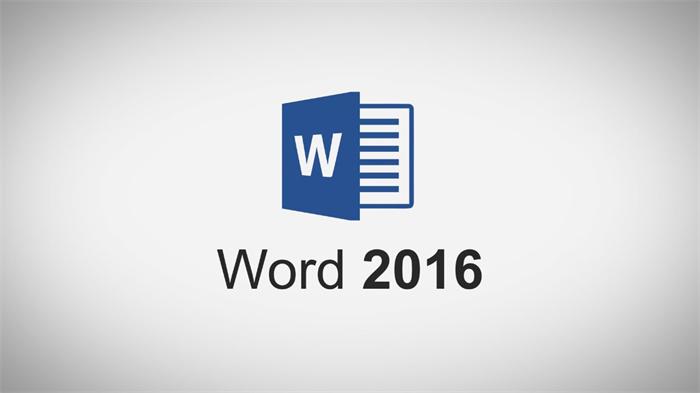
小提示(注意事项)
要放大Word页面,可以按照以下步骤操作: 首先打开Word文档,定位到需要放大的页面; 可以使用快捷键Ctrl +滚轮向上滚动放大页面,或者使用“缩放”功能来进行放大。方法为:点击顶部菜单栏中的“视图”选项,在“缩放”下拉菜单中选择“放大到”选项,可以输入要放大的比例; 如果只需要放大某个区域,可以用鼠标拖动选中这个区域,然后按Ctrl + C 复制,然后用Ctrl + V黏贴到一个新的Word文档中,放大即可。 以上操作就可以在Word里轻松地放大页面了。
本文标签
关于本文
本页面已经被访问过22次,最后一次编辑时间为2023-06-06 10:41 。其内容由编辑昵称进行整合,其来源于人工智能,福奈特,wikihow等知识网站。







